Alkalmazások telepítése a Windows 8

Windows 8 kezdőknek
App store Windows 8 tervezték, hogy letölthető az új programokat a Metro felület. áruház ötlet valószínűleg ismerős termékek, mint például az App Store and Play Market Apple és a Google Android készülékek. Ez a cikk fog beszélni, hogyan lehet megtalálni, letöltése, és telepítése, valamint frissítheti és törölheti, ha szükséges.
Annak érdekében, hogy nyissa meg a boltban a Windows 8, egyszerűen kattintson a megfelelő ikonra a kezdőképernyőn.
Keresés a Windows 8 bolt
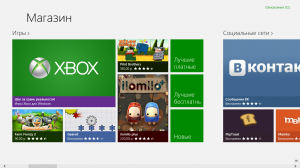
Alkalmazások Windows 8 store (kattintson a képre)
Miután kiválasztott egy alkalmazást, akkor találja magát egy oldalon információt róla. Ez az információ tartalmazza az adatok az ár, a felhasználói vélemények, a szükséges engedélyeket az alkalmazás használatához, és mások.
Alkalmazások telepítése Metro
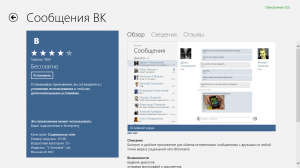
VKontakte for Windows 8 (katt a képre)
Alkalmazás telepítése:
- Válassza ki az App Store, akkor fog telepíteni
- A lapon ezt az alkalmazást. Ha egy ingyenes app, csak kattintson az „Install”. Ha kinyúlik, a díj, akkor kattintson a „vásárolni”, amely után meg kell adnia információkat a hitelkártya a használni kívánt alkalmazásokat vásárolni a Windows 8 tárolni.
- Az alkalmazás fogja betölteni, és automatikusan telepítésre kerül. Az alkalmazás telepítése után, akkor értesítjük róla. Az ikon az installált program jelenik meg a kezdőképernyőn a Windows 8
- Egyes fizetős programok lehetővé teszik ingyenesen letölthető a demo verzió - ebben az esetben, amellett, hogy a „Vásárlás” gomb is egy gomb „Try”
- Számos alkalmazás Windows 8 Store úgy tervezték, hogy fut az asztalon, de nem a kezdőképernyőn - ebben az esetben a rendszer kérni fogja, hogy menjen a kiadó oldalra és töltse le ezt az alkalmazást onnan. Ott található a telepítési utasításokat.
A sikeres telepítéshez
Hogyan lehet eltávolítani a Windows 8 app
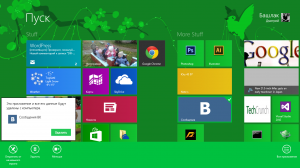
Alkalmazás eltávolítása a Win 8 (kattintson a képre)
- Kattintson a jobb gombbal a csempe alkalmazások a kezdőképernyőn
- A pop-up menü alján a képernyő, válassza ki a „Törlés” gombra
- A megjelenő párbeszédpanelen, és válassza ki a „Törlés”
- Az alkalmazás törlődik a számítógépről.
Frissítések telepítésével alkalmazások
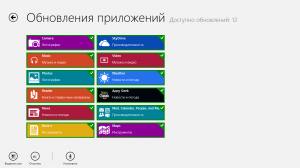
Frissítés Alkalmazások Metro (kattintson a képre)
Néha ez a szám jelenik meg a Windows 8 csempe bolt, vagyis a rendelkezésre álló frissítéseket a szoftver telepítve van a számítógépen. Szintén a bolt a jobb felső sarokban, akkor kaphat egy értesítést, hogy néhány program lehet frissíteni. Kattintva a bejelentés elviszi egy olyan oldalra, amely megjeleníti alkalmazásokkal kapcsolatos információk lehet frissíteni. Válassza ki az érkezés és távozás programot, és kattintson az „Install”. Egy bizonyos idő elteltével a frissítés letöltése és telepítése.
És hirtelen, és ez érdekes lesz: